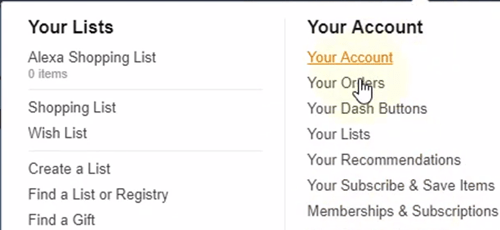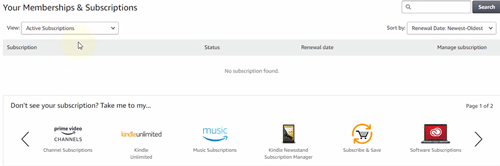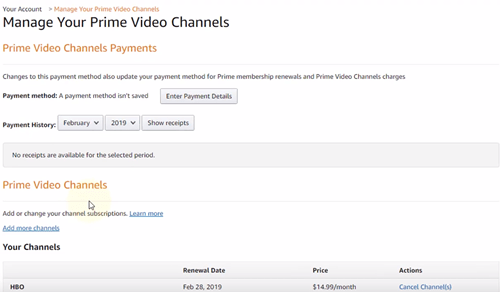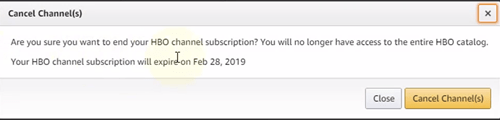Hầu hết sẽ đồng ý rằng HBO là một kênh tuyệt vời với nhiều chương trình gốc tuyệt vời, chẳng hạn như The Sopranos, The Wire, Game of Thrones và danh sách này vẫn tiếp tục. Đây đều là những bộ phim truyền hình được đánh giá cao và có lẽ là lý do tại sao bạn đăng ký HBO trên Amazon Prime Video ngay từ đầu.

Tuy nhiên, hầu hết các chương trình này đều khá cũ và bạn có thể đã xem chúng rồi. Hiện tại, mùa cuối cùng của Game of Thrones đã phát sóng và chương trình chính thức kết thúc, nhiều người đã quyết định hủy HBO.
ai đó đã chặn tôi trên facebook nhưng tôi vẫn có thể nhìn thấy họ
Nếu bạn đang tự hỏi liệu bạn có thể hủy HBO trên Amazon Firestick của mình hay không, câu trả lời là:không, bạn cần sử dụng trình duyệt web.
Thực ra không khó đến vậy
Có một cách để bạn có thể hủy HBO hoặc bất kỳ kênh nào khác cho vấn đề đó, nhưng bạn phải thực hiện trên trang web chính thức của Amazon. Quá trình này khá dễ dàng và đơn giản, vì vậy chúng ta hãy bắt đầu cuộc rượt đuổi. Làm theo các bước sau để hủy HBO trên Amazon Prime:
- Trước tiên, bạn cần đăng nhập vào tài khoản Amazon của mình trên Amazon chính thức trang mạng . Hy vọng rằng bạn đã sử dụng tên người dùng và mật khẩu đáng nhớ, hoặc có thể bạn đã lưu thông tin đăng nhập của mình ở đâu đó trên máy tính, thiết bị di động hoặc notepad.
- Bây giờ bạn đã đăng nhập, hãy chuyển đến menu thả xuống Tài khoản và Danh sách. Di chuột qua nó và bạn sẽ thấy một danh sách dài các mục. Bạn cần chọn tùy chọn Thành viên và Đăng ký.
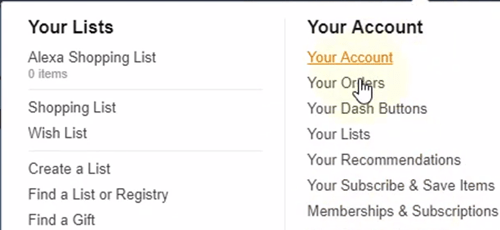
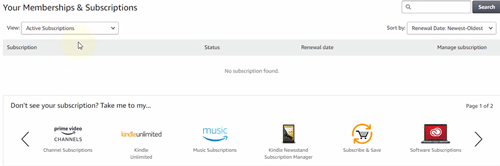
- Trong tab Đăng ký, bạn sẽ thấy tất cả các đăng ký đang hoạt động của mình. Tuy nhiên, đôi khi thông tin này chỉ đơn giản là không xuất hiện. Thay vào đó, hãy nhấp vào tùy chọn Kênh video chính, nằm ngay bên dưới tab Đăng ký.
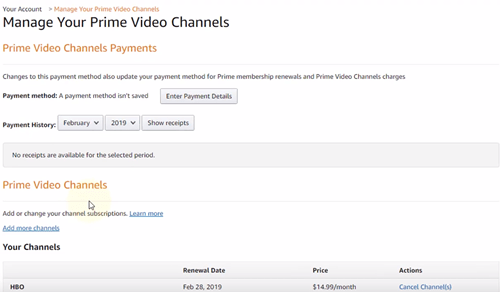
- Cuối cùng, bạn sẽ có thể thấy phần Kênh video chính, tùy chọn Thêm kênh khác và danh sách Kênh của bạn ngay bên dưới phần đó. Nếu đã đăng ký HBO, bạn sẽ thấy Ngày gia hạn, giá chính xác và cuối cùng trong Hành động, bạn có thể nhấp vào tùy chọn Hủy kênh.
- Một cửa sổ bật lên sẽ xuất hiện trên màn hình của bạn, yêu cầu xác nhận. Nhấp vào Hủy kênh.
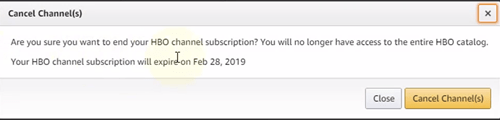
- Bạn sẽ có thể xem các kênh HBO cho đến khi kết thúc thời hạn thanh toán mà bạn đã thanh toán. Trong tab Hành động, bây giờ bạn sẽ thấy tùy chọn Khởi động lại kênh. Bây giờ bạn cũng biết cách khởi động lại đăng ký HBO của mình nếu bạn thay đổi quyết định trong tương lai.
Quan niệm sai lầm phổ biến
Bạn nên biết rằng không có khoản hoàn lại nào khi hủy bất kỳ kênh nào trên Amazon Prime, ngay cả khi bạn chưa sử dụng dịch vụ này. Các đăng ký kênh này được thanh toán hàng tháng và bạn sẽ không bao giờ nhận được tiền hoàn lại.
Nếu bạn hoàn toàn không thấy HBO trên danh sách các kênh Amazon Prime Video của mình, có thể bạn chưa đăng ký kênh đó ngay từ đầu.
Điều này có thể gây nhầm lẫn nếu bạn thực sự đang xem các chương trình HBO như The Wire trên tài khoản Amazon Prime của mình. Đây có thể đơn giản là phần thưởng của tư cách thành viên Amazon Prime và không liên quan gì đến việc đăng ký kênh HBO.
Nếu bạn đang tự hỏi làm thế nào để hủy Cinemax, CBS, Starz, v.v. trên Amazon Prime Video, câu trả lời rất đơn giản. Thực hiện theo các bước chính xác mà bạn đã sử dụng để hủy HBO. Tất cả các kênh này được đặt ở cùng một nơi để thuận tiện và dễ dàng truy cập.
Còn về Amazon Prime thì sao?
Một quan niệm sai lầm phổ biến rằng việc hủy một kênh như HBO trên Amazon cũng sẽ hủy cả Amazon Prime. Điều này không đúng. Tư cách thành viên Amazon Prime của bạn sẽ vẫn nguyên vẹn trừ khi bạn quyết định hủy bỏ hoàn toàn.
cách hiển thị thanh ngôn ngữ
Nếu bạn hủy Amazon Prime, bạn cũng sẽ tự động mất tất cả các đăng ký kênh trên đó. Điều này có nghĩa là bạn cũng sẽ không phải trả tiền đăng ký kênh sau khi hủy bỏ Amazon Prime.
Chia tay HBO
Điều đó không quá khó phải không? Bây giờ bạn đã biết cách hủy HBO hoặc bất kỳ kênh trả phí nào khác trên dịch vụ Amazon Prime Video. Có thể hiểu được, nếu bạn là một người hâm mộ Trò chơi vương quyền, sau thất bại ở mùa giải trước!
Biết đâu, có thể trong những tháng tiếp theo, HBO sẽ giới thiệu cho chúng ta một chương trình xứng đáng một lần nữa, và giành lại lượng người xem của họ. Nếu bạn có thêm ý kiến hoặc câu hỏi, hãy đăng chúng trong phần bình luận bên dưới.